
- •Введение
- •Как пользоваться этим Руководством
- •Условности и сокращения
- •Техническая поддержка и сопровождение
- •Глава 1. Аппаратная защита
- •1.1. Устройство аппаратной защиты
- •1.2. Схема защиты
- •2.1. Установка ключа аппаратной защиты
- •2.2. Копирование файлов системы на жесткий диск
- •2.3. Драйвер ключа аппаратной защиты
- •2.4. Установка шрифтов
- •2.5. Удаление
- •Глава 3. Настройка системы
- •3.1. Общая настройка
- •3.1.2. Структура и синтаксис файла KOMPAS.ini
- •3.1.3. Файлы конфигурации
- •3.1.4. Просмотр путей к системным папкам и файлам
- •3.2. Настройка конфигурации
- •3.3. Профили пользователя
- •3.4. Резервное копирование
- •3.5. Автосохранение
- •3.6. Восстановление документов системы КОМПАС
- •3.6.1. Использование резервных файлов
- •3.6.2. Использование файлов автосохранения
- •3.7. Установка прав доступа
- •Глава 4. Дистанционное перепрограммирование ключа аппаратной защиты
- •4.1. Программа КОМПАС RPS Клиент
- •4.2. Работа с КОМПАС RPS Клиент
- •4.3. Подготовка запроса на перепрограммирование ключа аппаратной защиты
- •4.4. Перепрограммирование ключа после получения ответа
- •Глава 5. Общие сведения
- •5.1. Разновидности стилей и их хранение
- •5.2. Управление стилями
- •5.2.1. Создание библиотек и наборов стилей
- •5.2.2. Общий порядок создания стилей
- •5.2.3. Удаление отдельных стилей, наборов и библиотек стилей
- •5.2.4. Номер стиля
- •5.2.5. Хранение в документе информации о стилях объектов
- •Глава 6. Пользовательский стиль линии
- •6.1. Настройка стиля линии
- •6.1.1. Стиль линии с фрагментами
- •6.2. Практика создания стилей линий
- •Упражнение 1. Создание библиотеки стилей линий
- •Упражнение 2. Создание стиля линии без фрагментов
- •Упражнение 3. Проверка созданного стиля линии
- •Упражнение 4. Создание стиля линии с фрагментами
- •Упражнение 5. Создание стиля линии с фрагментами. Самостоятельная работа
- •Глава 7. Пользовательский стиль штриховки
- •7.1. Настройка стиля штриховки
- •7.1.1. Установка параметров линии штриховки
- •7.2. Практика создания стилей штриховок
- •Упражнение 6. Создание библиотеки стилей штриховок. Самостоятельная работа
- •Упражнение 7. Создание стиля штриховки Фарфор
- •Упражнение 8. Проверка созданного стиля штриховки
- •Упражнение 9. Создание стиля штриховки Термопласт
- •Упражнение 10. Создание стилей штриховок. Самостоятельная работа
- •Глава 8. Пользовательский стиль текста
- •8.1. Настройка стиля текста
- •8.1.1. Шрифт
- •8.1.2. Табуляция
- •8.1.3. Расширенный стиль текста
- •8.2. Практика создания и редактирования стилей текстов
- •Упражнение 11. Создание библиотеки стилей текстов. Самостоятельная работа
- •Упражнение 12. Создание стилей заголовков и основного текста
- •Упражнение 13. Проверка созданных стилей текстов
- •Упражнение 14. Редактирование системных стилей текстов в текущем документе
- •Упражнение 16. Проверка настройки системных стилей текстов
- •Глава 9. Основная надпись и оформление документов
- •9.1. Общие сведения
- •9.1.1. Хранение в документе информации об оформлении
- •9.1.2. Номер основной надписи и оформления в библиотеке
- •9.1.3. Рекомендации по созданию оформлений документов
- •9.2. Создание основной надписи
- •9.2.1. Общие приемы настройки таблиц
- •9.2.2. Настройка расширенного формата ячеек
- •9.2.3. Задание положения таблиц на листе
- •9.3. Дополнительные приемы создания основной надписи
- •9.3.1. Предварительная подготовка таблиц
- •9.3.2. Использование прототипов основных надписей
- •9.4. Создание оформления
- •9.4.1. Настройка оформления
- •9.5. Особенности оформления текстовых документов
- •9.6. Шаблоны документов
- •Глава 10. Практика создания оформлений
- •10.1. Приемы работы с библиотеками оформлений
- •Упражнение 17. Создание библиотеки оформлений. Самостоятельная работа
- •Упражнение 18. Копирование оформлений между библиотеками
- •10.2. Оформление чертежей
- •10.2.1. Основные надписи
- •Упражнение 19. Создание изображения таблицы во фрагменте
- •Упражнение 20. Основная надпись для первого листа
- •Упражнение 21. Основная надпись для последующих листов
- •10.2.2. Оформления
- •Упражнение 22. Оформление для первого листа
- •Упражнение 23. Оформление для последующих листов
- •10.2.3. Проверка правильности оформлений
- •Упражнение 24. Контроль созданных оформлений
- •10.3. Оформление текстовых документов
- •Упражнение 25. Оформление для текстового документа
- •Глава 11. Файл пользовательских меню
- •11.1. Структура файла
- •11.2. Синтаксис файла
- •Глава 12. Справочный файл плотностей
- •Глава 13. Файл кодов и наименований
- •Указатель терминов
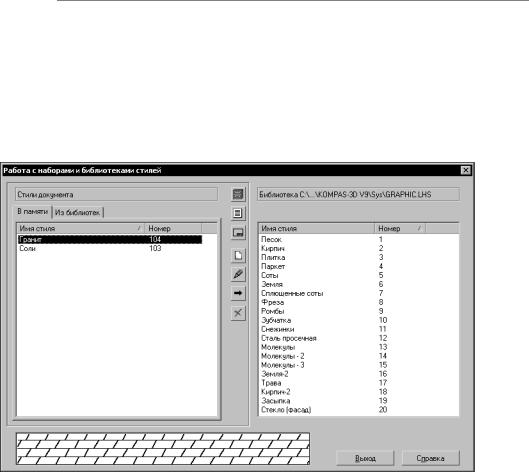
|
|
Глава 5. Общие сведения |
|
|
|
Табл. 5.1. Места хранения стилей |
||
|
|
|
|
Место хранения |
Особенности работы |
|
|
|
|
Набор |
Набор — именованная группа стилей. Информация о созданных |
|
|
пользователем наборах хранится в файле *.cfg (см. раздел 3.1.3 на |
|
|
с. 27). |
По умолчанию стили, содержащиеся в наборах, доступны только на том рабочем месте, где они были созданы**.
Преимущество наборов стилей перед библиотеками стилей состоит в следующем. Однажды использованный набор запоминается системой до конца сеанса работы, в то время как к библиотеке всякий раз приходится обращаться заново. Таким образом, повторный доступ к стилям, хранящимся в наборе, легче, чем повторный доступ к библиотечным стилям.
*Файлы библиотек стилей линий имеют расширение lcs, стилей штриховок — lhs, стилей текстов — lts.
**Перенос наборов стилей с одного рабочего места на другое возможен пу! тем переноса файла *.cfg. При этом следует помнить, что, помимо сведе! ний о наборах, в этом файле хранятся также настройки системы КОМПАС! 3D V9.
5.2.Управление стилями
Рис. 5.1. Диалог работы с наборами и библиотеками стилей штриховок
49
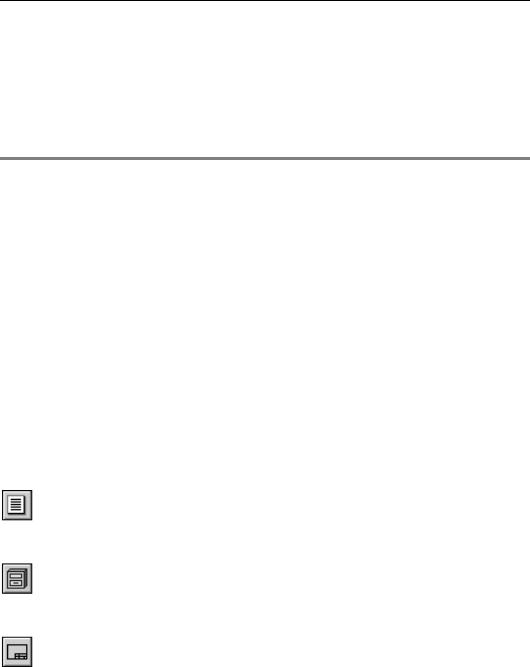
Часть II. Стили объектов
Управление стилями линий, штриховок и текстов осуществляется в диалогах, вызывае! мых командами Сервис — Библиотеки стилей — Стили линий..., Сервис — Библио теки стилей — Стили штриховок..., и Сервис — Библиотеки стилей — Стили текс тов... соответственно. Например, на рис. 5.1 показан диалог работы с наборами и библиотеками стилей штриховок.
Диалоги имеют одинаковые элементы управления. Они представлены в таблице 5.2.
Табл. 5.2. Диалог работы с наборами и библиотеками стилей
Элемент |
Описание |
|
|
Окно просмотра |
Окно, в котором отображается выбранный список стилей. |
|
Так как окон просмотра два, в диалоге может одновременно |
|
отображаться два разных списка стилей. Активным может быть |
|
только одно окно — оно выделено рамкой. Например, на рис. 5.1 |
|
активным является левое окно. Активизация производится |
|
щелчком мыши в окне. |
|
Стили в списках могут быть отсортированы по именам или по |
|
номерам. Чтобы изменить сортировку, щелкните мышью по |
|
заголовку нужного столбца. В заголовке столбца, по которому |
|
сортируются стили, отображается треугольник. Его положение |
|
показывает направление сортировки — по возрастанию или по |
|
убыванию. |
|
Если для показа выбран список стилей документа или набора, окно |
|
просмотра содержит две вкладки. |
|
На вкладке В памяти отображается список стилей, хранящихся |
|
непосредственно в документе или в наборе (см. рис. 5.1). На |
|
вкладке Из библиотек отображается список стилей, хранящихся в |
|
виде ссылок на соответствующие библиотечные стили. |
Показать набор |
Позволяет отобразить в активном окне список стилей, хранящихся |
|
в наборе. После нажатия этой кнопки на экране появится диалог со |
|
списком созданных ранее наборов стилей. В этом диалоге |
|
необходимо указать имя нужного набора. |
Показать |
Позволяет отобразить в активном окне список стилей, хранящихся |
библиотеку |
в библиотеке. После нажатия этой кнопки на экране появится |
|
диалог, в котором необходимо указать имя файла библиотеки |
|
стилей для открытия. |
Показать |
Позволяет отобразить в активном окне список стилей документа. |
документ |
После ее нажатия в активном окне появится список стилей, |
|
хранящихся или использованных в текущем документе. Если |
|
открытых документов нет, а также если текущий документ не |
|
может содержать объекты, со стилями которых ведется работа, |
|
данная кнопка недоступна. Например, если активен текстовый |
|
документ, то в диалогах работы со стилями линий и штриховок |
|
кнопка Показать документ будет недоступна. |
50
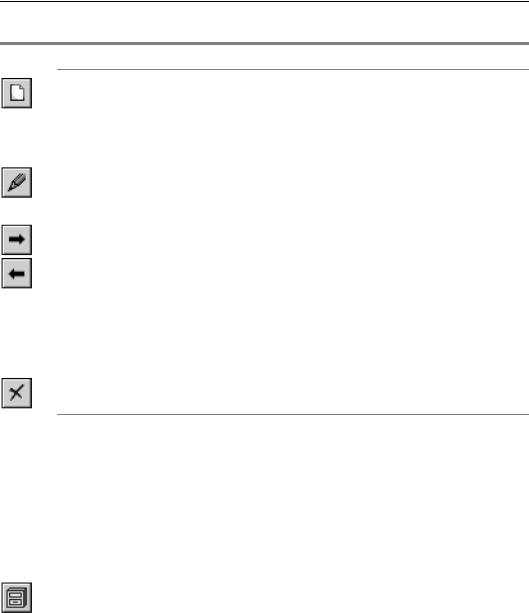
Глава 5. Общие сведения
Табл. 5.2. Диалог работы с наборами и библиотеками стилей
Элемент Описание
Создать стиль Кнопка, позволяющая создать новый стиль. После ее нажатия на экране появляется диалог создания и редактирования стиля. Вновь созданный стиль будет храниться в документе (наборе, библиотеке), список стилей которого отображается в активном окне просмотра.
Редактировать Кнопка, позволяющая отредактировать выделенный стиль. После стиль ее нажатия на экране появляется диалог создания и
редактирования стиля.
Копировать Кнопка, позволяющая производить обмен стилями между библиотеками, наборами и документами. После ее нажатия выделенный стиль (стили) копируется в соседнее окно просмотра. Если при копировании в документ или набор активна вкладка В памяти, копирование стиля производится непосредственно в документ или набор.
Если при копировании в документ или набор активна вкладка Из библиотек, в документе или наборе создается ссылка на копируемый стиль.
Удалить стиль Кнопка, позволяющая удалить выделенный стиль (стили). Подробнее об удалении стилей рассказано в разделе 5.2.3 на с. 53.
Для завершения работы со стилями служит кнопка Выход. После ее нажатия все добав! ления, удаления или изменения стилей будут автоматически сохранены.
5.2.1.Создание библиотек и наборов стилей
Чтобы создать новую библиотеку стилей, выполните следующие действия.
1.Вызовите команду Сервис — Библиотеки стилей — Стили линий..., Сервис — Биб лиотеки стилей — Стили штриховок..., или Сервис — Библиотеки стилей — Стили текстов... в зависимости от типа объектов, со стилями которых будет вестись работа.
На экране появится диалог работы с наборами и библиотеками стилей.
2.Нажмите кнопку Показать библиотеку.
3.В появившемся диалоге укажите или создайте папку, в которой должна размещаться но! вая библиотека.
4.Введите имя новой (несуществующей) библиотеки и нажмите кнопку Открыть.
51
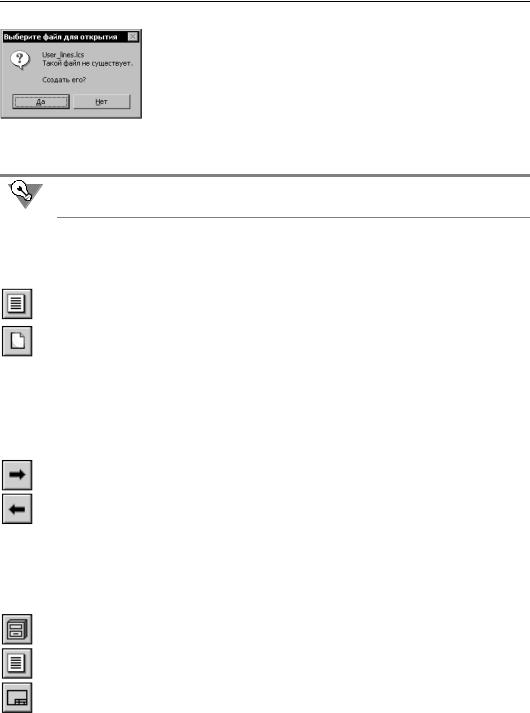
Часть II. Стили объектов
5. Ответьте Да на запрос системы о создании нового файла (рис 5.2).
Активное окно просмотра диалога работы со стилями очистится, так как вновь созданная библиотека пуста.
Рис. 5.2. Запрос на создание файла
новой библиотеки
Вы можете на практике ознакомиться с порядком создания библиотеки стилей, выпол! нив упражнение 1 на с. 62.
Чтобы создать новый набор стилей, выполните следующие действия.
1.Вызовите команду Сервис — Библиотеки стилей — Стили линий..., Сервис — Биб лиотеки стилей — Стили штриховок..., или Сервис — Библиотеки стилей — Стили текстов... в зависимости от типа объектов, со стилями которых будет вестись работа.
2.Нажмите кнопку Показать набор.
3.В появившемся на экране диалоге работы с наборами стилей нажмите кнопку Создать стиль.
4.В появившемся на экране диалоге задания имени введите имя набора и нажмите кнопку
OK.
Активное окно просмотра диалога работы со стилями очистится, так как вновь создан! ный набор пуст.
Спомощью кнопки Создать стиль вы можете создать в библиотеке или наборе новые стили.
Спомощью кнопок Копировать вы можете скопировать в библиотеку или набор уже су! ществующие стили. Для этого в соседнем окне необходимо открыть нужный источник стилей для копирования — библиотеку, набор или документ.
5.2.2.Общий порядок создания стилей
Чтобы создать новый стиль, выполните следующие действия.
1.Вызовите команду Сервис — Библиотеки стилей — Стили линий..., Сервис — Биб лиотеки стилей — Стили штриховок..., или Сервис — Библиотеки стилей — Стили текстов... в зависимости от типа объектов, со стилями которых будет вестись работа.
На экране появится диалог работы с наборами и библиотеками стилей.
2.С помощью кнопок Показать библиотеку..., Показать набор... или Показать доку мент выберите место хранения будущего стиля. Можно также создать библиотеку или набор (см. раздел 5.2.1 на с. 51) для размещения нового стиля.
3.Нажмите кнопку Создать стиль.
Обратите внимание на то, что создание нового стиля в текущем документе или в наборе возможно, если активна вкладка В памяти. После нажатия кнопки Создать стиль на эк! ране появится диалог создания и редактирования стиля объекта. Работа с диалогом со!
52
